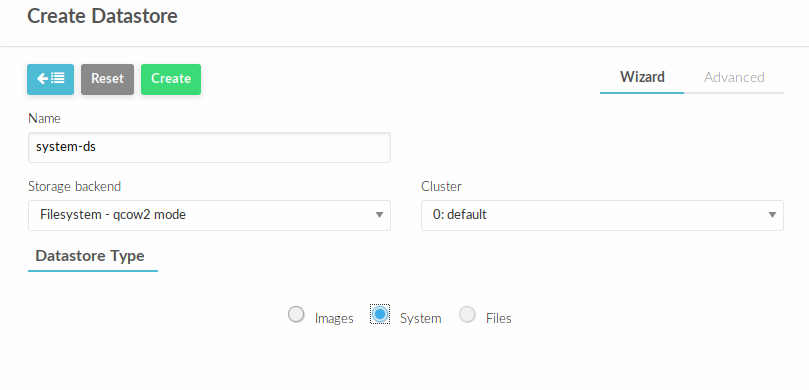Файловые
В данном разделе описаны варианты настройки хранилищ облака с использованием кластерных файловых систем. Образы ВМ будут храниться в виде файлов в этих файловых системах.
Требования
Прежде чем начать работу необходимо убедиться, что соблюдены следующие условия:
- Развернут
OpenNebula Front-end LUN-ы подключены к узлам кластера
Создание хранилищ
Создадим хранилище images. В веб-интерфейсе управления облаком перейти в Storage - Datastores.
Нажать + и заполнить, как представлено ниже и нажать Create
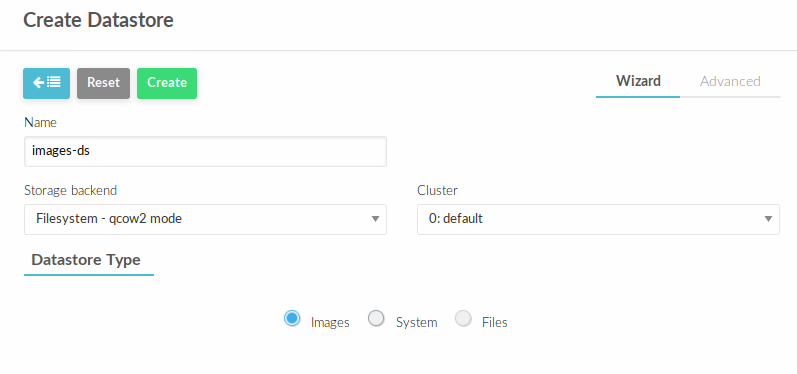
Аналогичным способом создать хранилище типа system
В Datastores отобразятся созданные хранилища с их идентификаторами (ID)
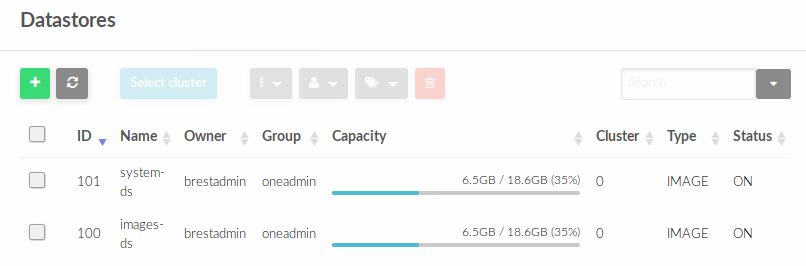
На Front-end по пути /var/lib/one/datastores будут созданы два каталога с именами, с соответствующими идентификаторами datastore-id.
В данном случае это 100 и 101. В дальнейшем в эти пути необходимо смонтировать созданные на СХД LUN-ы, но для начала необходимо разметить их одной из кластерных файловых систем.
Далее необходимо отформатировать оба LUN, как описано ниже
Создание файловых систем
На данный момент поддерживаются два кластерные ФС - OCFS2 и GFS2
OCFS2
На каждом узле кластера (Front-end и узлах виртуализации) выполните шаги по статье OCFS2
Далее на одном из узлов отформатируйте LUN-a следующим образом:
где:
<sdX> - имя блочного устройства LUN
Перед настройкой автоматического монтирования каталогов при загрузке ОС, на узлах виртулазиции требуется создать каталоги с соответствующими datastore-id, т.к. в отличие от Front-end, автоматически они не создаются на узлах виртуализации.
После этого, на каждом узле необходимо добавить данные ФС к каталогом, которые будут автоматически монтироваться при загрузке узла. Определите UUID uuid разделов командой:
и добавьте его монтирование в /etc/fstab:
Проверка
На всех узлах кластера выполните команду:
убедиться, что монтирование прошло без ошибок.